连接到IBM DB2 (JDBC)
此示例展示了如何通过JDBC连接到IBM DB2数据库。
必备组件:
•必须安装JRE (Java Runtime Environment)或Java Development Kit (JDK)。它可能是Oracle JDK,或开源版本,例如Oracle OpenJDK。 XMLSpy将从以下位置确定Java虚拟机(JVM)的路径,顺序如下:a) 在应用程序选项中设置的自定义JVM路径;b) 在Windows注册表中找到的JVM路径;c) JAVA_HOME环境变量。
•请确保XMLSpy的平台(32位,64位)与JRE/JDK的平台匹配。此示例使用了Oracle的OpenJDK 11.0 64位,因此也使用了XMLSpy的64位版本。
•JDBC驱动程序(一个或多个提供数据库连接的.jar文件)必须在您的操作系统上可用。此示例使用了安装了IBM Data Server Client 10.1版(64位)后可用的JDBC驱动程序。对于要安装的JDBC驱动程序,请选择典型安装,或在安装向导中明确选择此选项。
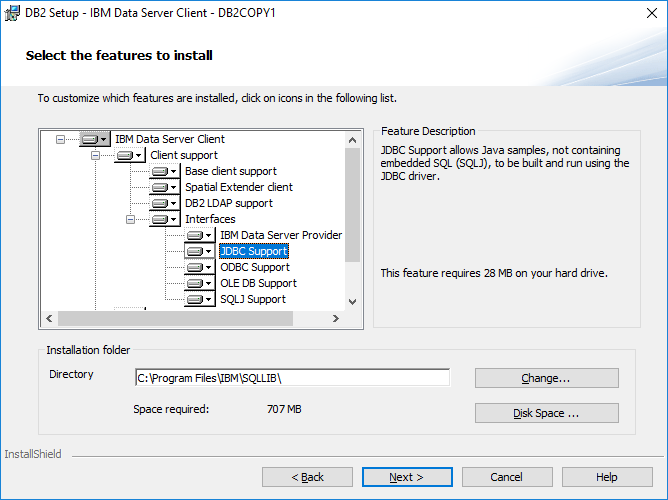
如果您未更改默认安装路径,则安装后所需的.jar文件将位于C:\Program Files\IBM\SQLLIB\java目录中。
•您需要以下数据库连接详细信息:主机、端口、数据库名称、用户名和密码。
要通过JDBC连接到IBM DB2,请执行以下操作:
1.启动数据库连接向导。
2.单击JDBC连接。
3.在“Classpaths”旁边,输入提供与数据库连接的.jar文件的路径。此示例引用了C:\Program Files\IBM\SQLLIB\java\db2jcc.jar。根据数据库服务器版本,您可能需要引用db2jcc4.jar驱动程序。有关驱动程序兼容性,请参见IBM文档(http://www-01.ibm.com/support/docview.wss?uid=swg21363866)。请注意,如果您已将.jar文件路径添加到操作系统的CLASSPATH环境变量中,则可以将“Classpaths”文本框留空(另请参见配置CLASSPATH)。
4.在“驱动程序”框中,选择com.ibm.db2.jcc.DB2Driver。仅当在“Classpaths”文本框或操作系统的CLASSPATH环境变量中找到一个有效的.jar文件路径时,此条目才可用(参见上一步)。
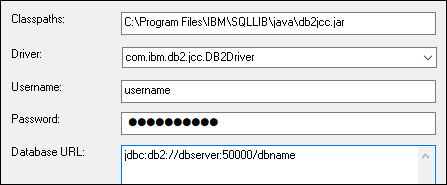
5.在相应的文本框中输入数据库用户的用户名和密码。
6.在数据库URL文本框中输入JDBC连接字符串。请确保将连接详细信息替换为适用于您的数据库服务器的连接详细信息。
jdbc:db2://hostName:port/databaseName |
7.单击连接。